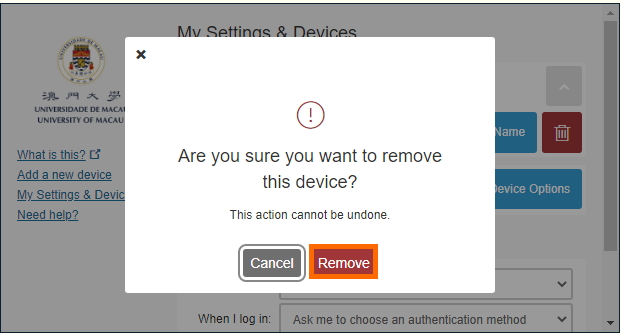1. 登入 https://recovery.account.icto.um.edu.mo 和選擇你的帳戶類型。
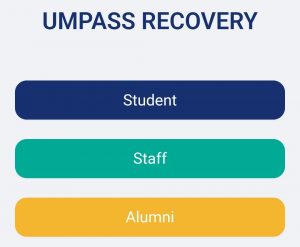
2. 輸入 UMPASS ID, 出生日期和身份証/護照最後4位數字,然後點擊“Verify“。
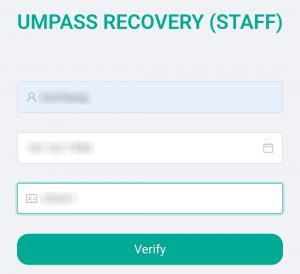
3. 選擇 “Get 2FA Passcode” 然後點擊”Next“。
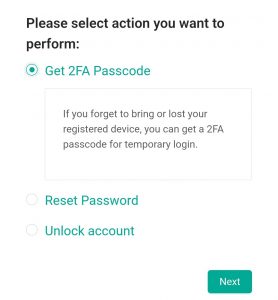
4. 輸入你的UMPASS 密碼然後點擊 “Next“.
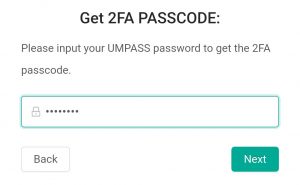
5. 複制或者記住你的2FA 復原碼。
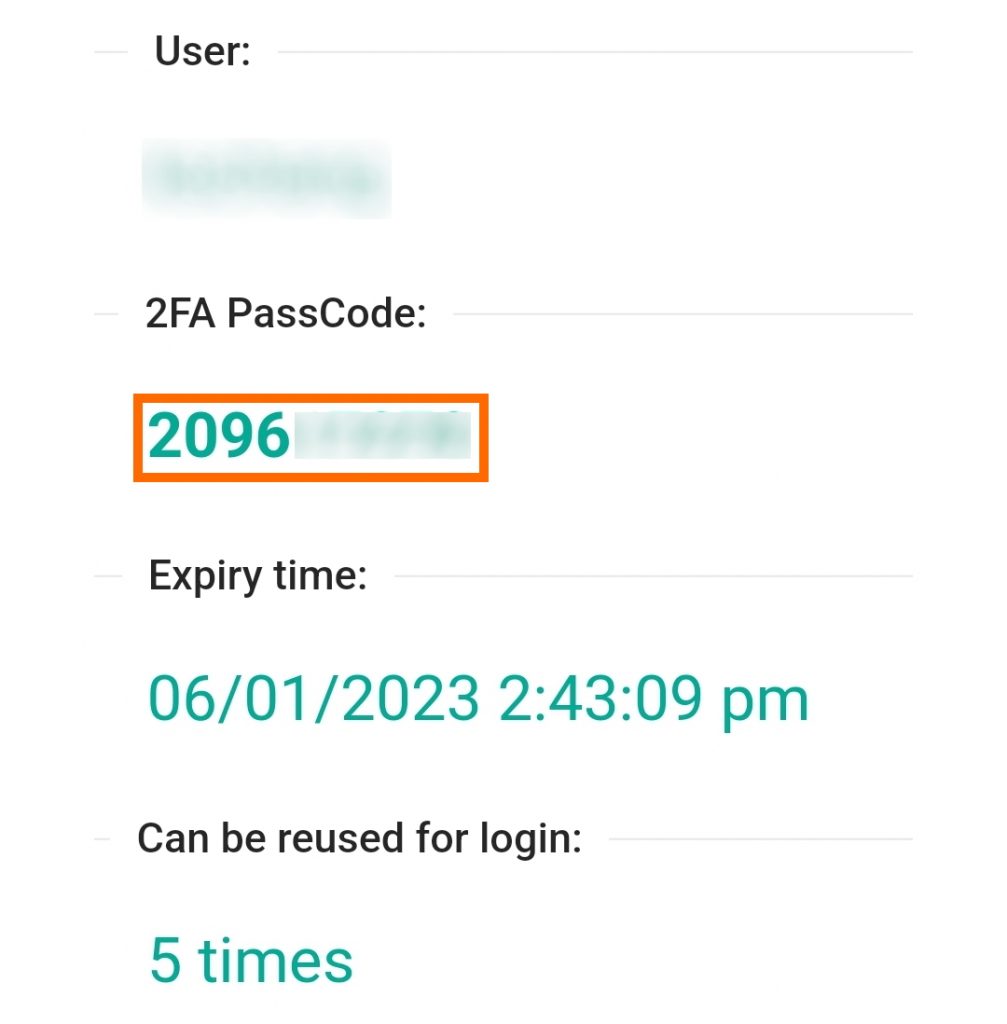
校園外
1. 登入任何一個IT系統(例如https://myum.um.edu.mo/)。

2. 點擊”其他選項“,然後選擇 “管理設備“。

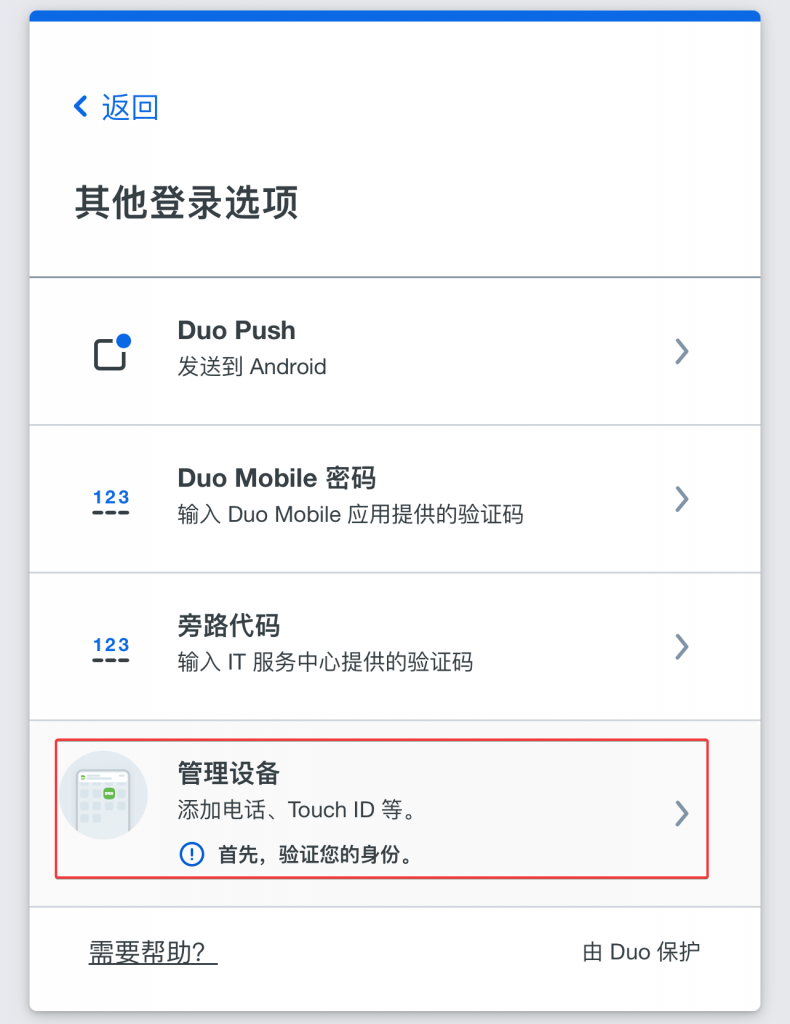
3. 點擊 “旁路代碼” 及輸入復原碼(從第1步第5點取得)以進行認證。
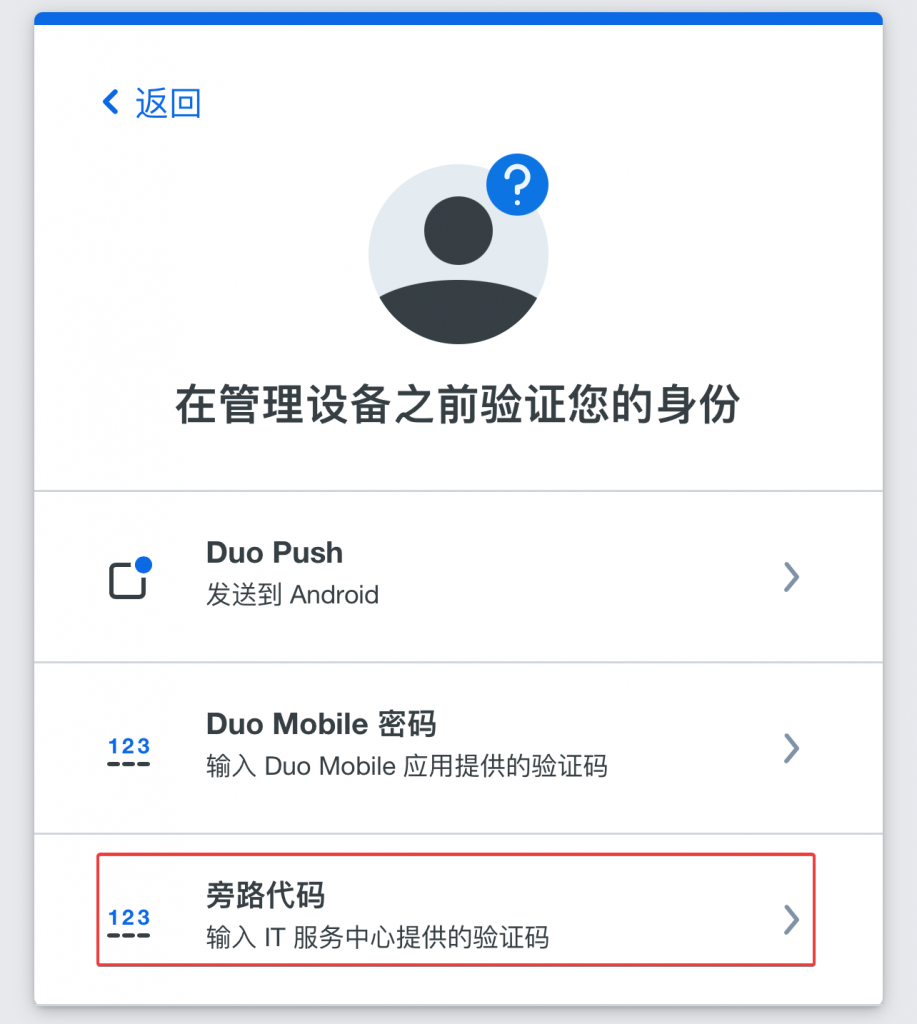
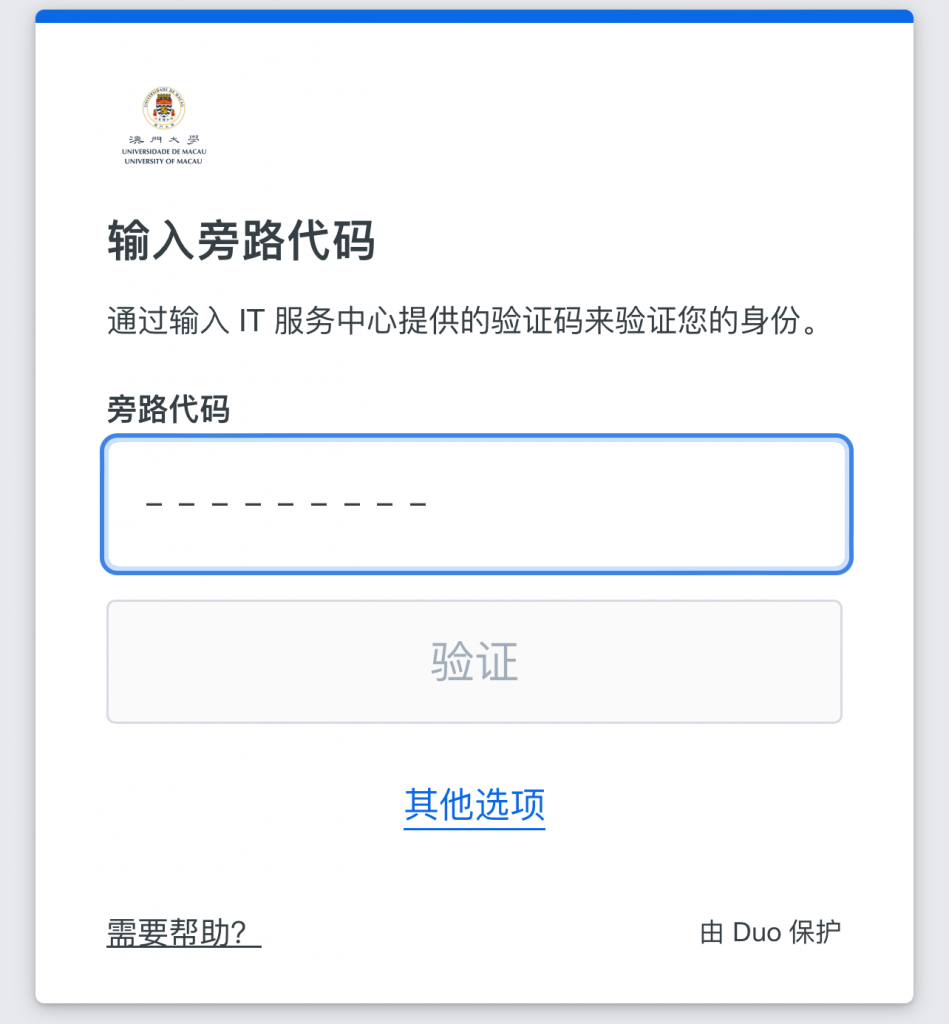
4. 點選添加設備,請選擇 “我有平板電腦”。

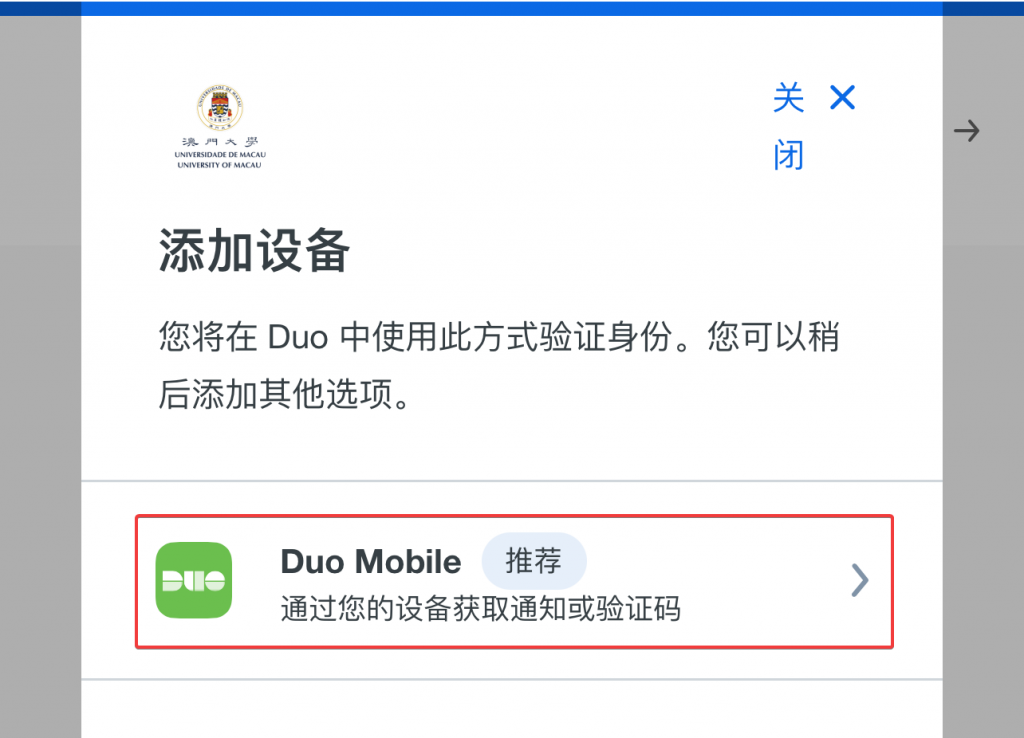
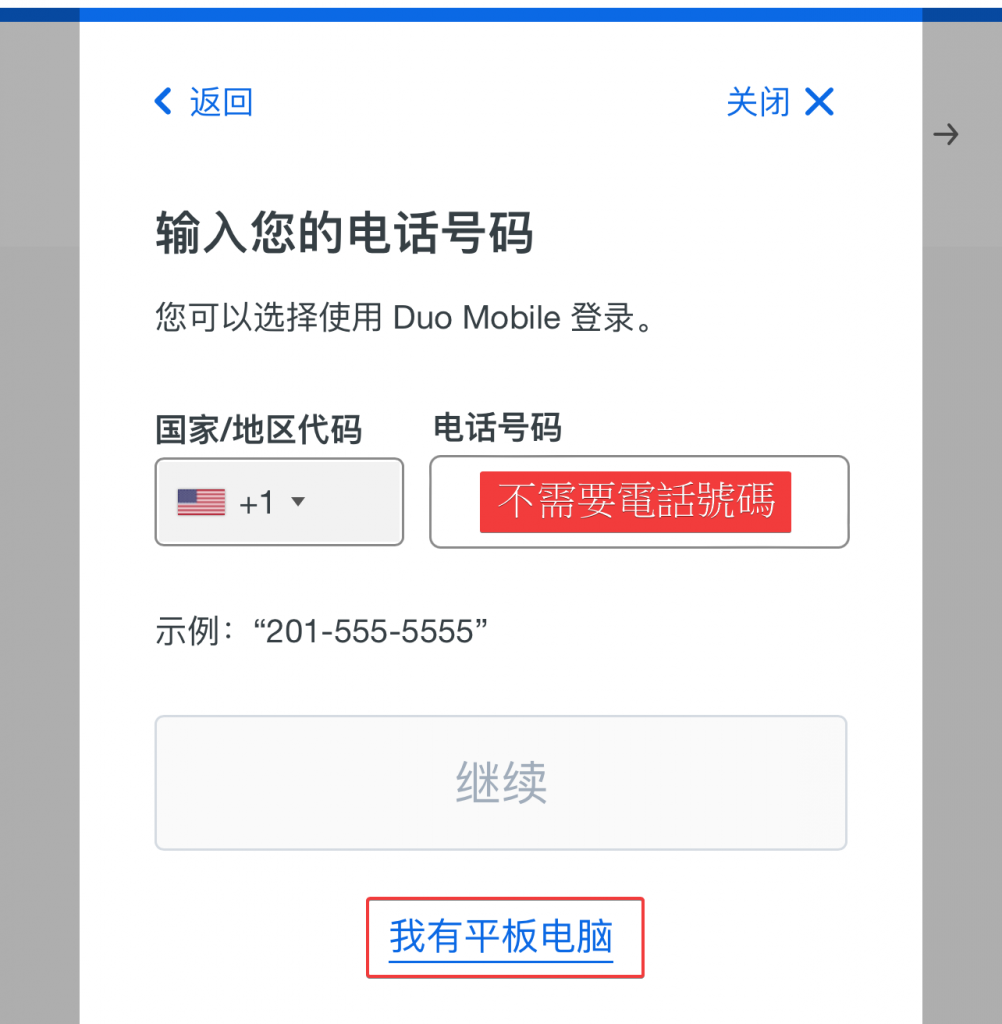
5. 選擇”下一步” 。
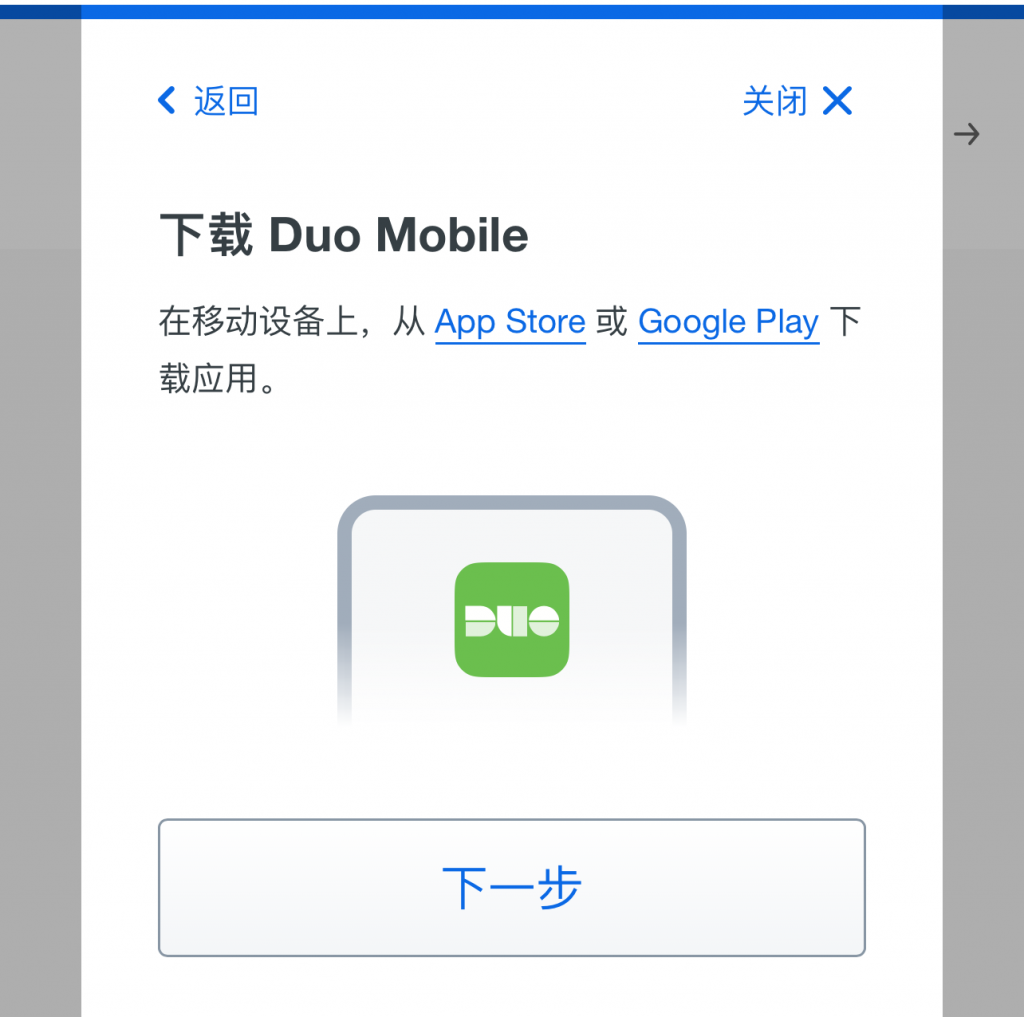
6. 下載及安裝“Duo Mobile”到您的設備上,然後返回瀏覽器選擇”打開Duo Mobile”。

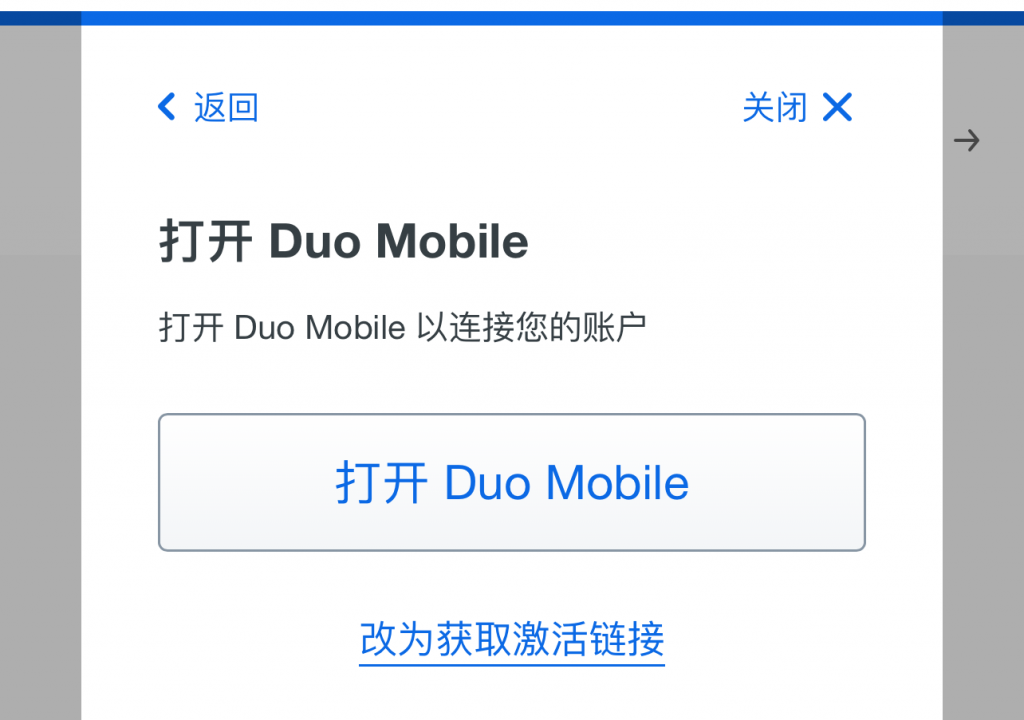
7. 在Duo Mobile APP裏儲存帳戶。
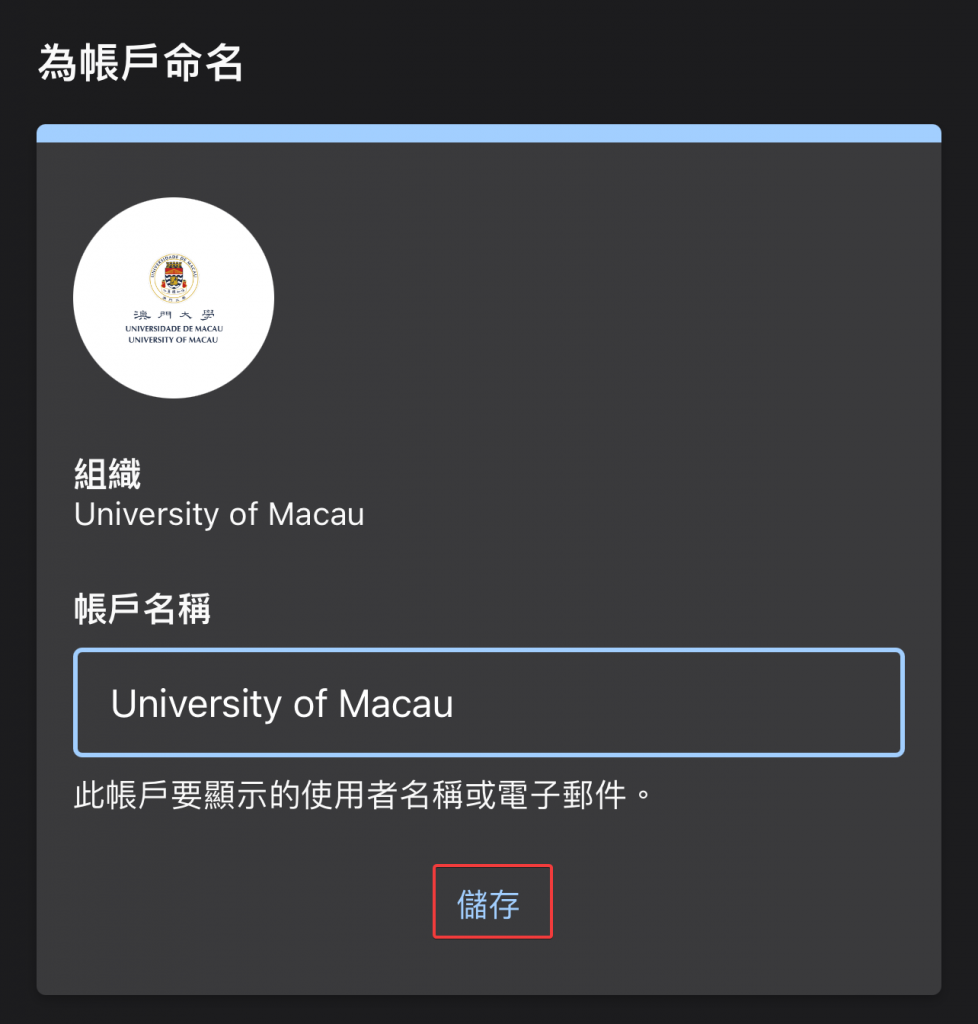
8. 返回瀏覽器,選擇“繼續”。新增的設備會顯示在裝置列表中。
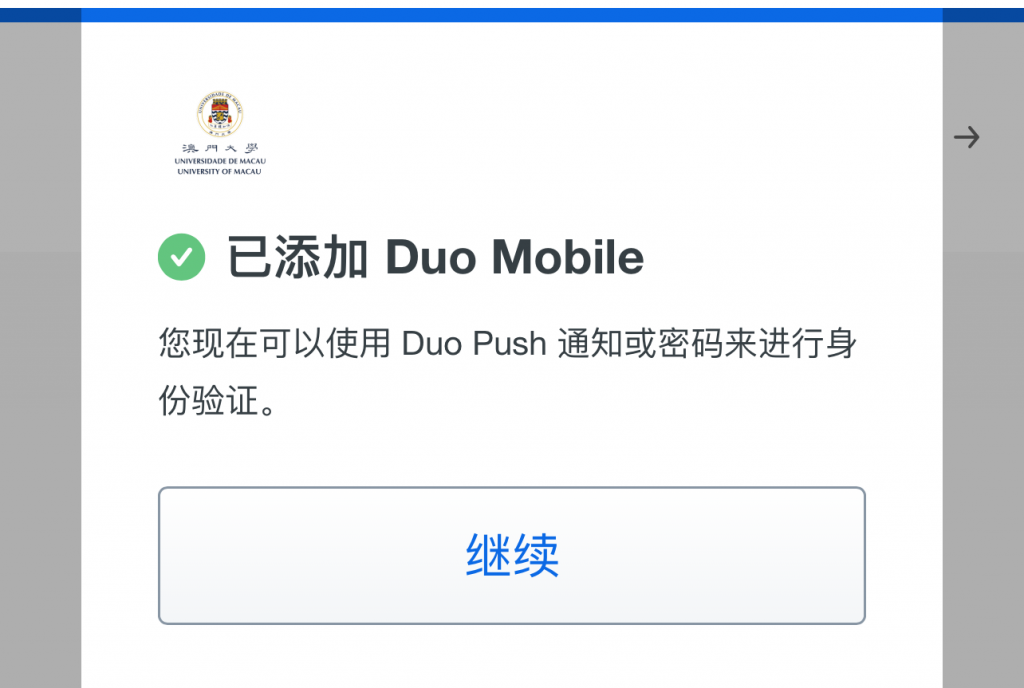
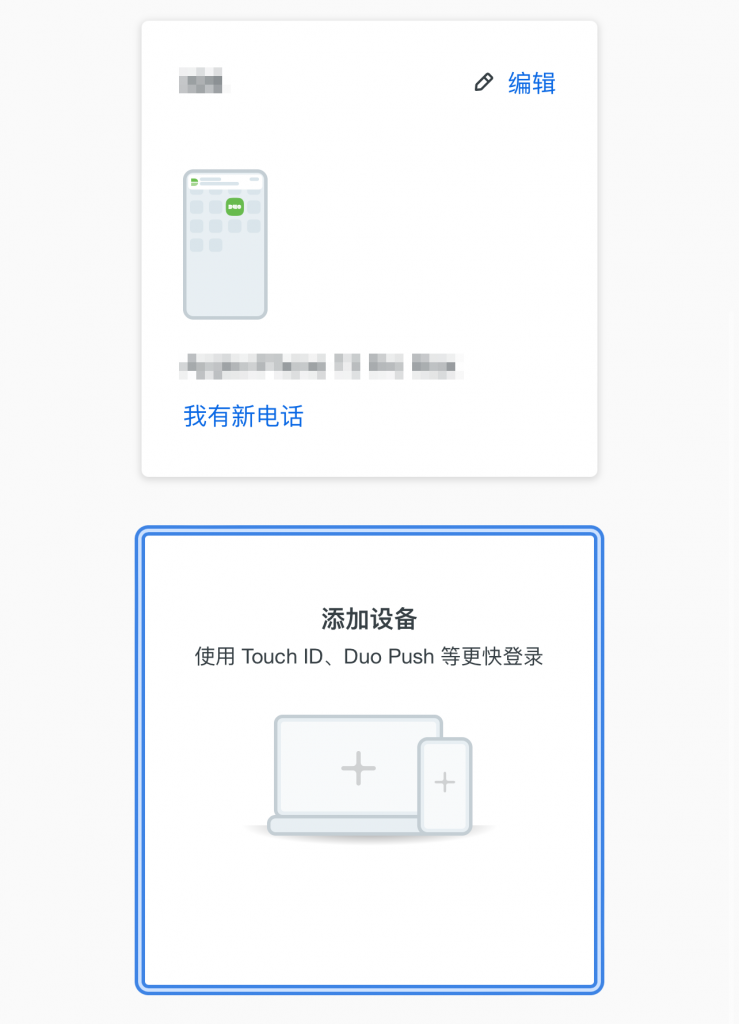
校園內
1. 在電腦使用UMPASS帳號登入 https://2fa.um.edu.mo/ 。
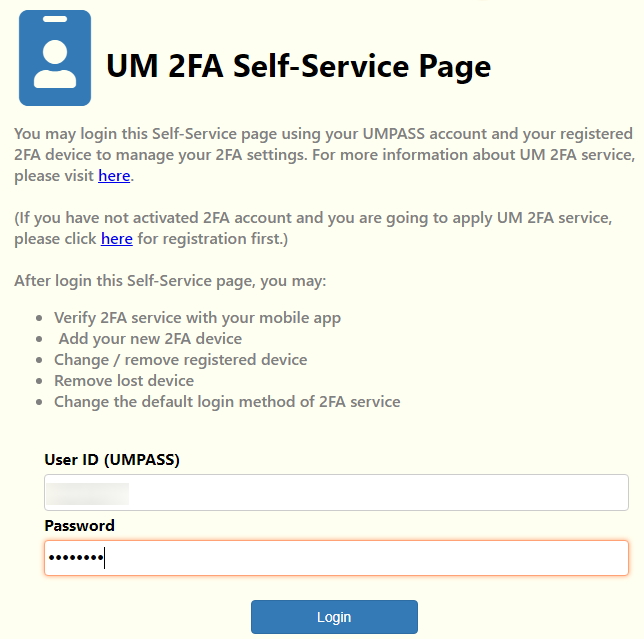
2. 點擊 “Add a new device“。
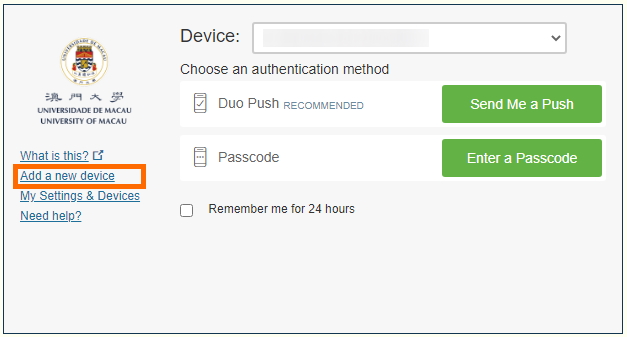
3. 點擊 “Enter a Passcode” 及輸入9位的復原碼以進行認證。
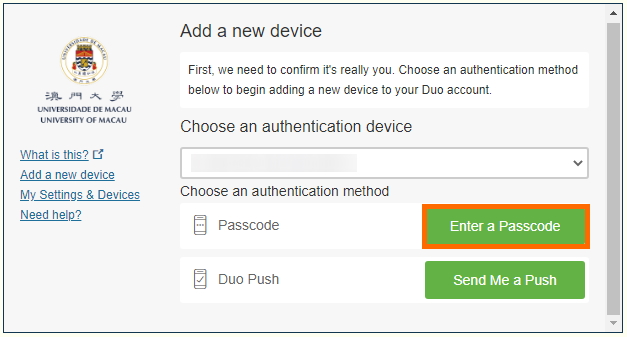
4. 請選擇 “Tablet”。
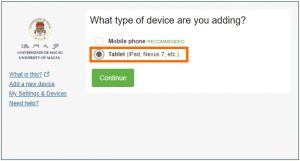
5. 選擇“iOS”或“Android”類型,然後點擊”Continue” 。
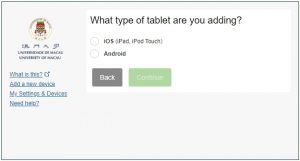
6. 點擊 “I have Duo Mobile installed“。
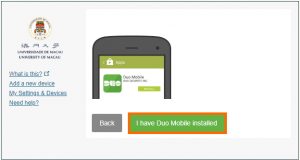
7. 下載及安裝“Duo Mobile”到您的設備上:

8. 要在您的設備上激活 Duo,請在您的移動設備上打開 Duo Mobile 應用程序,點擊“+”按鈕,然後使用您的移動設備掃描電腦屏幕上的二維碼,並提供新名稱以完成將其添加到 Duo Mobile。
[注意:若提示”允許Duo Mobile拍照和錄像權限”,請允許。]
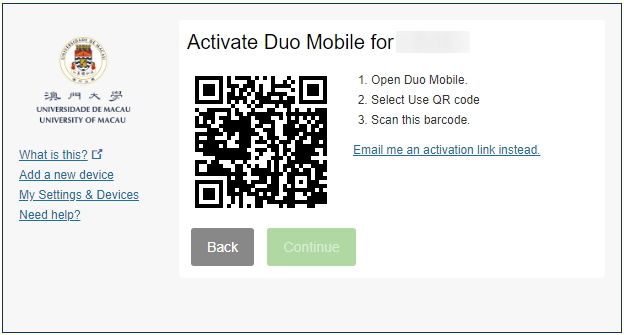
9. 在電腦上請點擊”Continue” 以跳轉下一步。
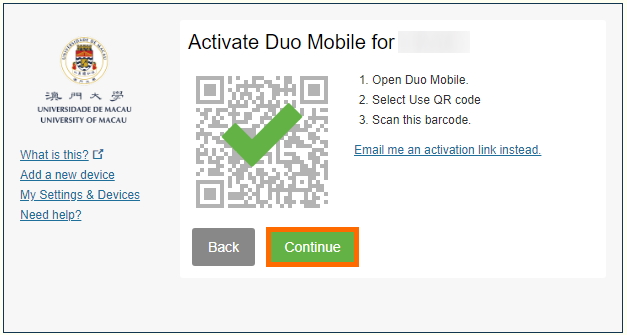
10. 選擇您剛剛添加的設備,您需選擇其中一種認證方式:
- Send me a Push (建議使用): 選擇此選項會向您的移動設備發送通知,當出現提示時請打開通知並選擇“批准”以進行身份驗證。
- Enter a Passcode (沒有GOOGLE服務或者沒有網絡): 開啓Duo Mobile 應用程序。 程序內會顯示一個6位的數字,您可以通過選擇“輸入密碼”來輸入該代碼以進行身份驗證。
11. 按下”Send me a Push“後,請在您的移動設備上批准或點選”Enter a Passcode“輸入移動設備DUO MOBILE 程序的6位數字以進行身份驗證。
以上步驟完成後,大功告成!
校園外
1. 登入任何一個IT系統(例如https://myum.um.edu.mo/)。

2. 點擊”其他選項“,然後按 “管理設備“。

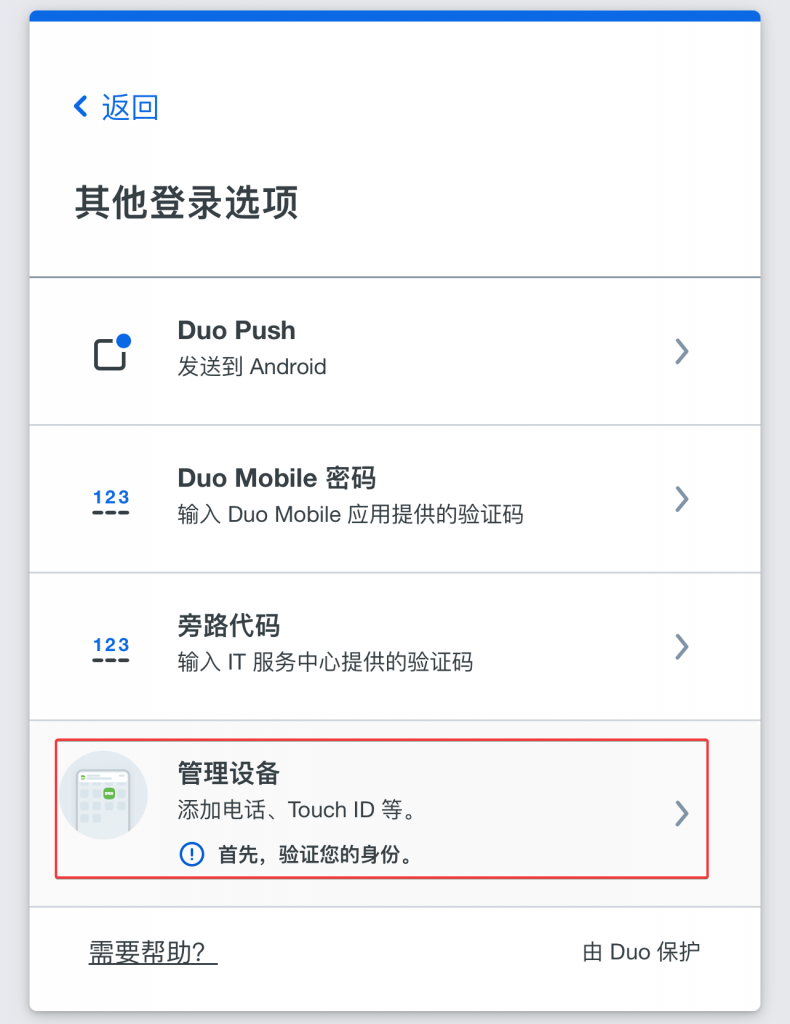
3. 點擊 “旁路代碼” 及輸入復原碼(從第1步第5點取得)以進行認證。
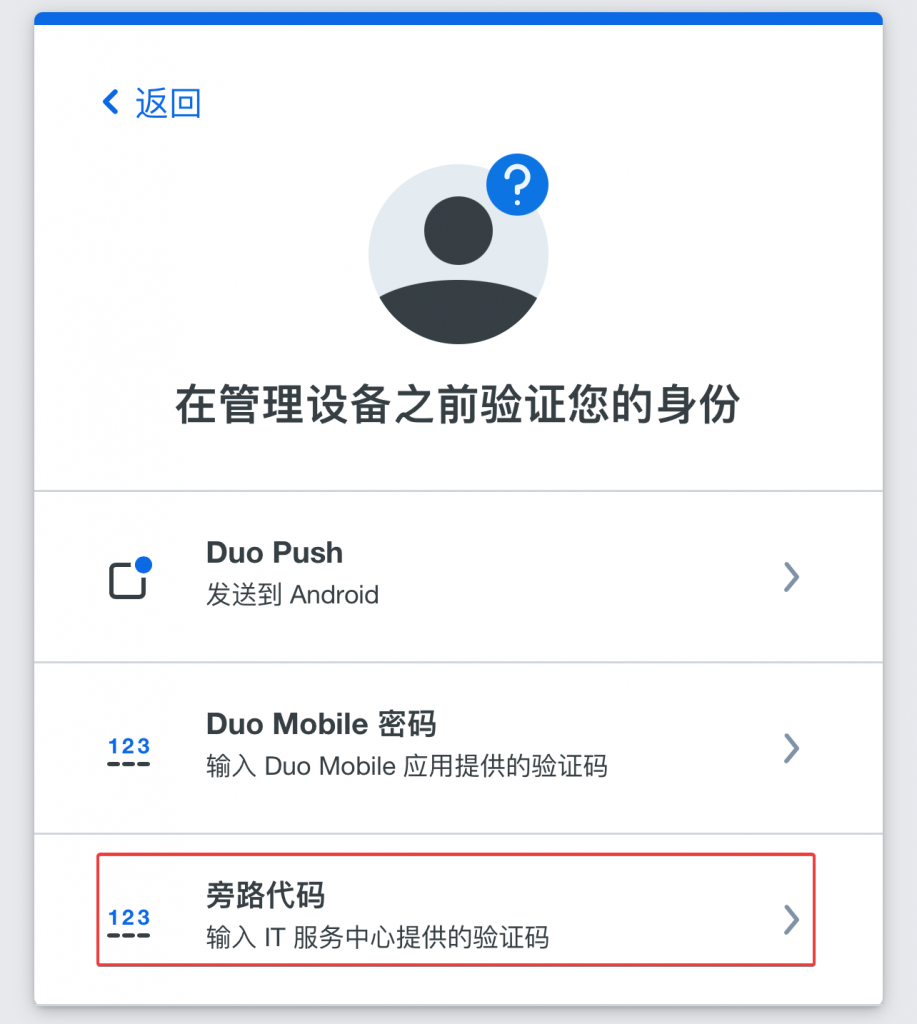
4. 選擇“編輯”並刪除舊設備。
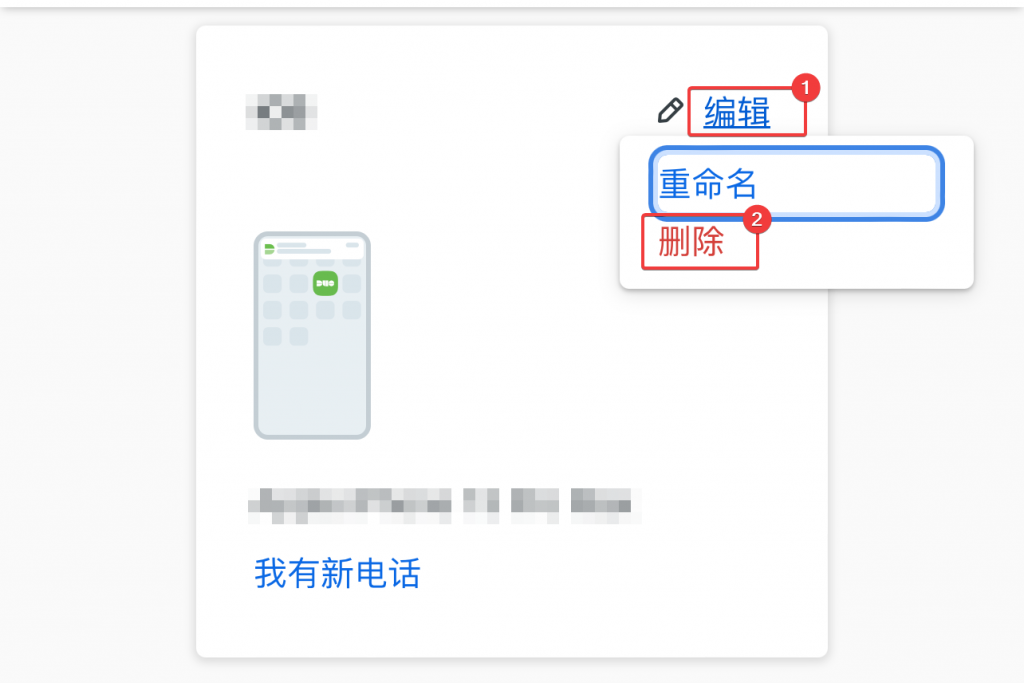
校園內
1. 在電腦使用UMPASS帳號登入 https://2fa.um.edu.mo/ 。
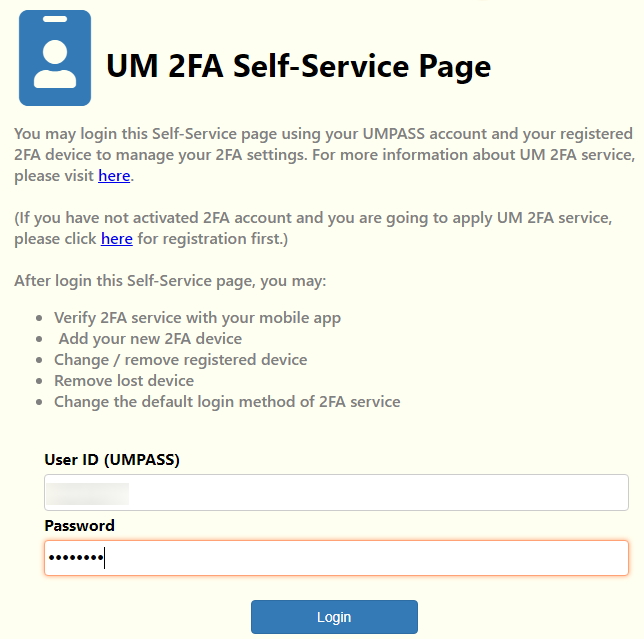
2. 點擊 “My Settings & Devices“。
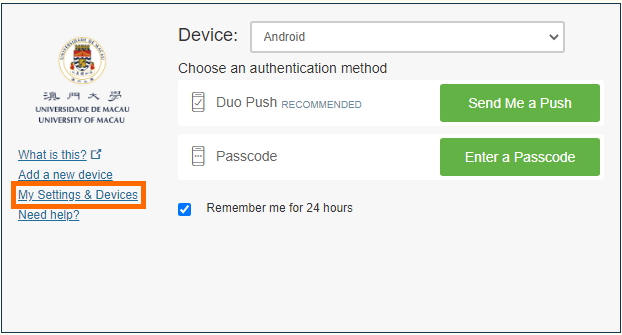
3.選擇您剛剛添加的設備,您需選擇其中一種認證方式:
- Send me a Push (建議使用): 選擇此選項會向您的移動設備發送通知,當出現提示時請打開通知並選擇“批准”以進行身份驗證。
- Enter a Passcode (沒有GOOGLE服務或者沒有網絡): 開啓Duo Mobile 應用程序。 程式內會顯示一個6位的數字,您可以通過選擇“輸入密碼”來輸入該代碼以進行身份驗證。
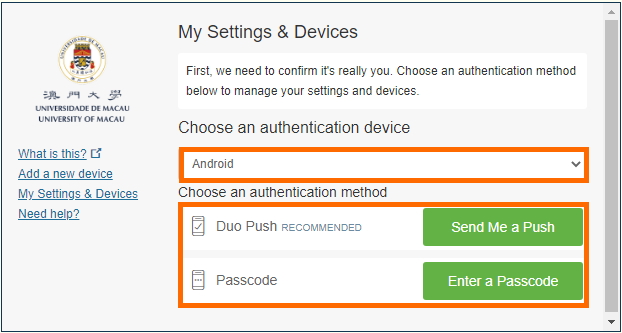
4. 按下”Send me a Push”後,請在您的移動設備上批准或點選”Enter a Passcode”輸入移動設備DUO MOBILE 程序的6位數字以進行身份驗證。
5. 點擊 “Device Options“。
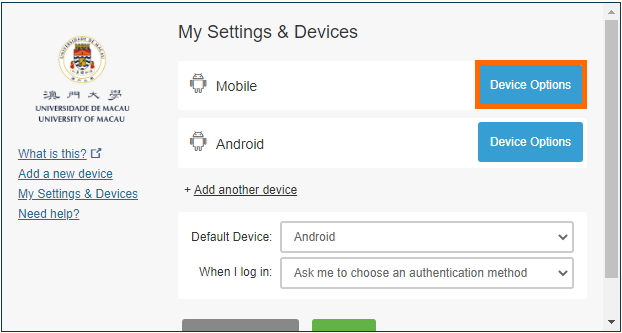
6. 點擊垃圾筒圖示。
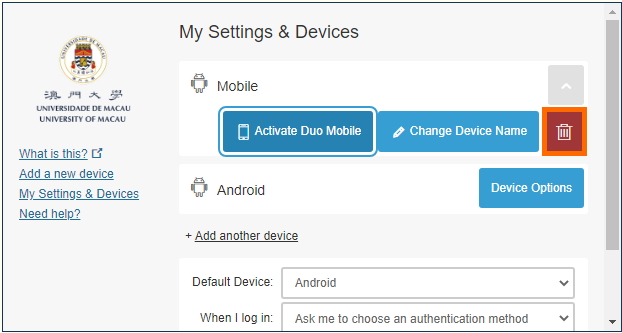
7. 點擊 “Remove” 來移除舊的移動設備。